راهنمای نصب برای مرورگر Tor
تور - یکی از محبوب ترین مرورگرهایی که کاربر را قادر می سازد هنگام استفاده از اینترنت نامحدود بودن آن را حفظ کند. در این مقاله ما به شما در مورد نحوه درست نصب این برنامه بر روی رایانه یا لپ تاپ شما اطلاع خواهیم داد.
Tor اخیرا به سرعت مخاطبین کاربران خود را افزایش می دهد. واقعیت این است که این مرورگر به شما اجازه می دهد تا دسترسی به سایت های خاص را مسدود کنید. اما قبل از شروع استفاده از هر نرم افزار، باید آن را نصب کنید. این مورد استثنا نیست.
نصب مرورگر Tor
به عنوان مثال، ما نگاهی دقیق تر به روند نصب مرورگر فوق بر روی لپ تاپ ها یا رایانه های سیستم عامل ویندوز داریم. علاوه بر این، ما درباره ویژگی های نصب برنامه برای دستگاه های Android صحبت خواهیم کرد. در حال حاضر تنها یک راه برای انجام این کارها وجود دارد.
برنامه برای سیستم عامل ویندوز
به طور مشابه، اکثریت قریب به اتفاق برنامه ها و سرویس ها بر روی کامپیوتر نصب می شوند. برای اینکه فرایند شما بدون خطاهای مختلف انجام شود، همه مراحل را به گام می کنیم. شما باید موارد زیر را انجام دهید:
- بایگانی را با فایل های نصب Tor به کامپیوتر خود دانلود کنید.
- تمام محتویات آرشیو را به یک پوشه جداگانه استخراج کنید. شما باید سه فایل - adguardInstaller ، torbrowser-install-ru و یک فایل متنی با دستورالعمل داشته باشید.
- با توجه به توصیه های توسعه دهنده مرورگر، ابتدا باید برنامه را نصب کنید. Adguard . از آنجا که Tor یک مرورگر ناشناس رایگان است، تبلیغات دارد. Adguard آن را برای راحتی شما مسدود خواهد کرد. نصب کننده این نرم افزار را از پوشه ای که محتوای آن بایگانی قبلا استخراج شده اجرا کنید.
- ابتدا یک پنجره کوچک با خط در حال اجرا خواهید دید. شما باید کمی صبر کنید تا آماده سازی برای نصب تمام شود و این پنجره ناپدید خواهد شد.
- بعد از مدتی پنجره زیر ظاهر خواهد شد. در آن، شما می توانید با قرارداد مجوز Adguard آشنا شوید. متن کامل خواندن یا نداشتن آن است. در هر صورت، برای ادامه نصب، باید بر روی دکمه "شرایط قبول" را در پایین پنجره کلیک کنید.
- گام بعدی این است که پوشه ای را انتخاب کنید که در آن برنامه نصب شود. ما توصیه می کنیم مکان پیشنهادی را بدون تغییر تغییر دهید، به طور پیش فرض پوشه استاندارد «Program Files» ارائه می شود . همچنین در این پنجره می توانید گزینه ای برای ایجاد یک میانبر روی دسکتاپ تنظیم کنید. برای انجام این کار، علامت چک را در کنار خط مربوطه قرار دهید یا آن را بردارید. پس از آن، شما باید دکمه "بعدی" را کلیک کنید.
- در پنجره بعدی از شما خواسته می شود که نرم افزار اضافی را نصب کنید. مراقب باشید در این مرحله، همانطور که همه پارامترها بلافاصله شامل می شوند. اگر به مرحله بعدی بروید، چنین برنامه هایی بلافاصله نصب خواهند شد. شما می توانید نصب برنامه هایی را که نیازی ندارید غیرفعال کنید. برای انجام این کار، به سادگی موقعیت سوئیچ کنار نام را تغییر دهید. پس از آن، دکمه "بعدی" را فشار دهید.
- در حال حاضر روند نصب برنامه Adguard آغاز می شود. این خیلی کمی زمان می برد.
- پس از اتمام نصب، پنجره ناپدید می شود و برنامه به طور خودکار شروع می شود.
- بعد، شما باید با سه فایل استخراج شده به پوشه بازگردید. حالا فایل اجرایی torbrowser-install-ru را اجرا می کنیم .
- برنامه نصب مرورگر مورد نیاز شروع خواهد شد. در پنجره ای که ظاهر می شود، ابتدا باید مشخص کنید که کدام اطلاعات بیشتر نمایش داده خواهد شد. پارامتر مورد نظر را انتخاب کنید، بر روی دکمه "OK" کلیک کنید.
- در مرحله بعد، شما باید دایرکتوری را که در آن مرورگر نصب می شود تعیین کنید. لطفا توجه داشته باشید که محل نصب استاندارد دسکتاپ است. بنابراین، به شدت توصیه می شود یک مکان متفاوت برای فایل های مرورگر مشخص کنید. بهترین گزینه می تواند پوشه "Program Files" باشد ، که بر روی دیسک "C" قرار دارد . هنگامی که مسیر مشخص شده است، روی دکمه «نصب» کلیک کنید تا ادامه یابد.
- روند نصب Tor به طور مستقیم بر روی رایانه یا لپ تاپ شما آغاز می شود.
- پس از اتمام این عملیات، برنامه نصب به طور خودکار بسته می شود و تمامی پنجره های غیر ضروری از روی صفحه نمایش ناپدید می شوند. میانبر مرورگر Tor بر روی دسکتاپ ظاهر می شود. اجرا کن
- در برخی موارد ممکن است پیام زیر را بر روی صفحه نمایش مانیتور مشاهده کنید.
- این مشکل با راه اندازی برنامه به عنوان مدیر حل شده است. به سادگی بر روی میانبر برنامه با دکمه راست موس کلیک کنید، سپس از لیست اقداماتی که باز می شود، مورد مربوط را انتخاب کنید.
- حالا شما می توانید از روتر به اصطلاح پیاز استفاده کنید.
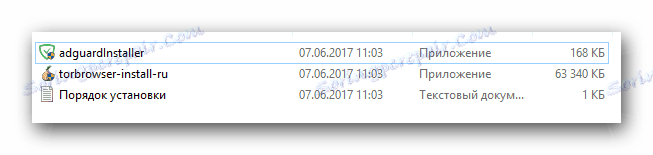
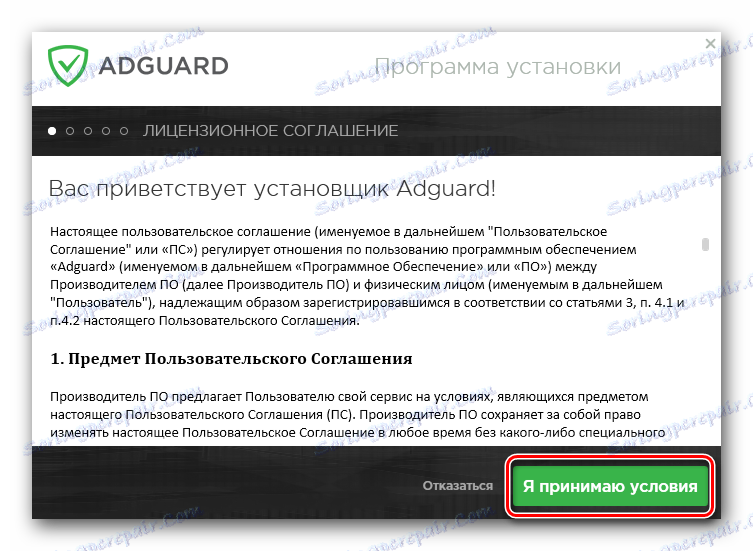
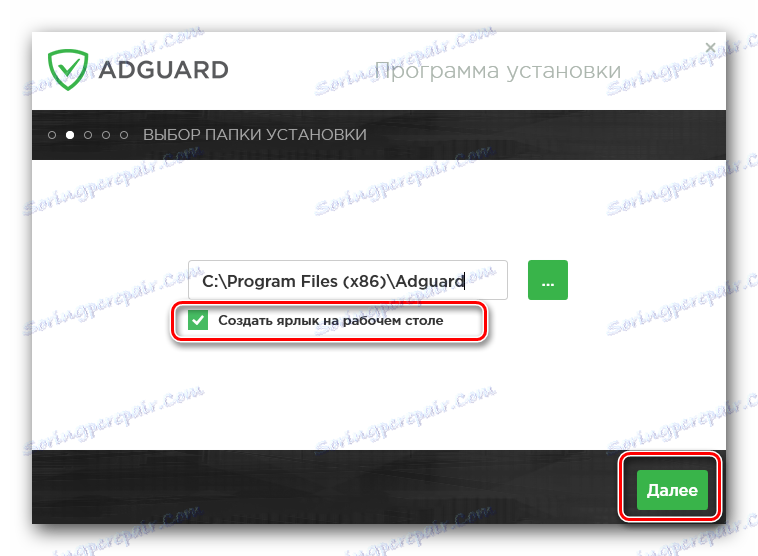
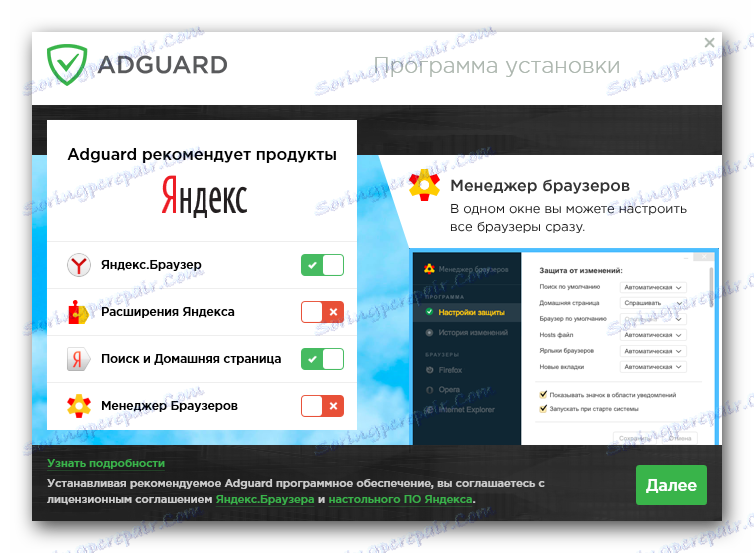
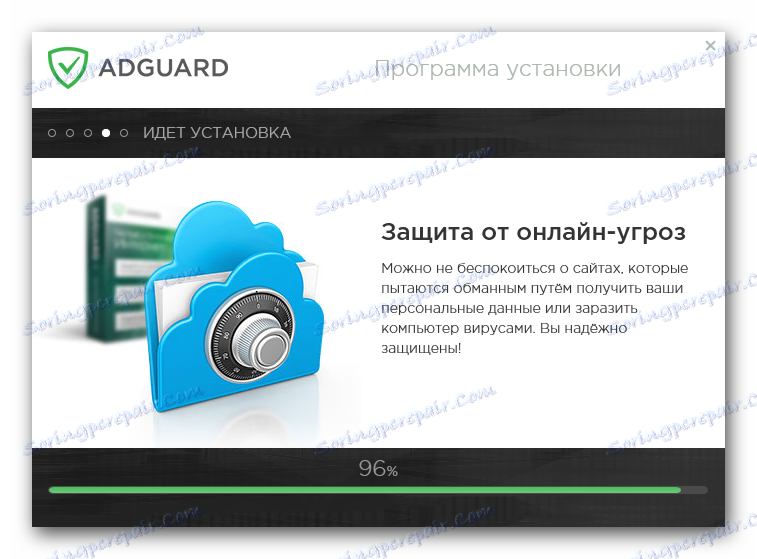
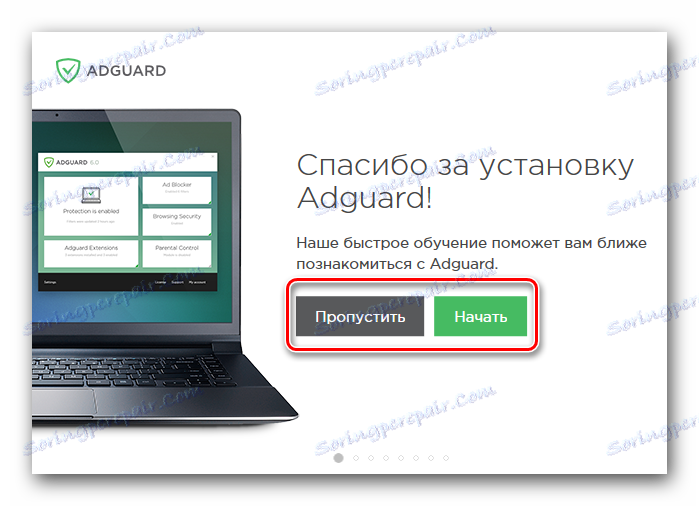
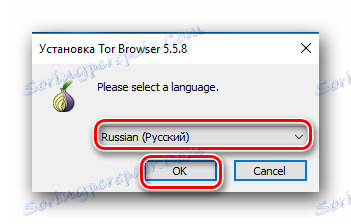
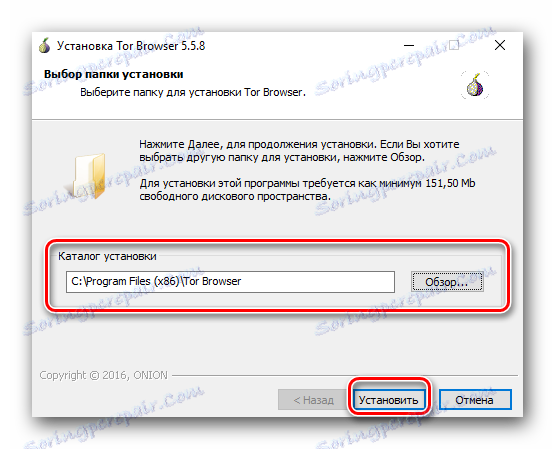
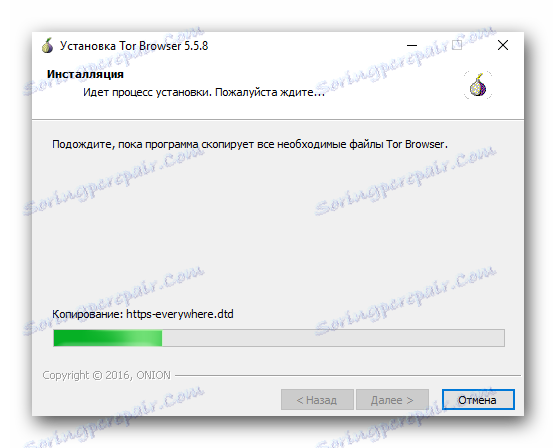
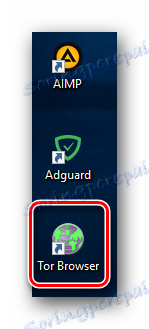
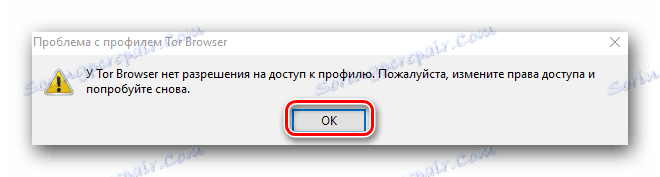

این نصب نصب Tor برای سیستم عامل های ویندوز را تکمیل می کند.
نصب در دستگاه های آندروید
برنامه رسمی برای دستگاه های دارای سیستم عامل آندروید TOR nado نامیده می شود . حداقل آن را برای لینک این نرم افزار در وب سایت رسمی توسعه دهنده وجود دارد. به طور مشابه با نسخه PC، این برنامه همچنین یک مرورگر ناشناس است که بر اساس شبکه TOR کار می کند. برای نصب آن، شما باید مراحل زیر را انجام دهید:
- اجرای یک گوشی هوشمند یا رایانه لوحی بازار بازی .
- در کادر جستجو در بالای پنجره، نام نرم افزاری را که جستجو می کنید وارد کنید. در این مورد، مقدار
TOR nadoدر فیلد جستجو وارد کنید. - کمی در زیر فیلد جستجو بلافاصله نتیجه نتیجه جستجو را نشان می دهد. روی خط نشان داده شده در تصویر زیر کلیک کنید.
- این صفحه اصلی برنامه TOR Nado را باز می کند. در قسمت بالای آن دکمه «نصب» قرار خواهد گرفت. روی آن کلیک کنید
- علاوه بر این شما یک پنجره با لیستی از مجوز های مورد نیاز برای عملکرد صحیح برنامه خواهید دید. ما با آنچه که می خوانیم موافق هستیم، در حالی که با کلیک بر روی دکمه "قبول" در همان پنجره.
- پس از آن، فرایند خودکار دانلود فایل های نصب و نصب نرم افزار بر روی دستگاه شما آغاز خواهد شد.
- در پایان نصب، بر روی صفحه دو دکمه - «حذف» و «باز» را خواهید دید . این به این معنی است که برنامه با موفقیت نصب شده است. شما می توانید بلافاصله با کلیک کردن بر روی دکمه مربوطه در همان پنجره، برنامه را باز کرده یا آن را از دسکتاپ دستگاه راه اندازی کنید. به طور خودکار یک میانبر به برنامه "TOR nado" ایجاد خواهد شد.
- این فرایند نصب برای دستگاه Android را تکمیل می کند. شما باید برنامه را باز کنید و از آن استفاده کنید.
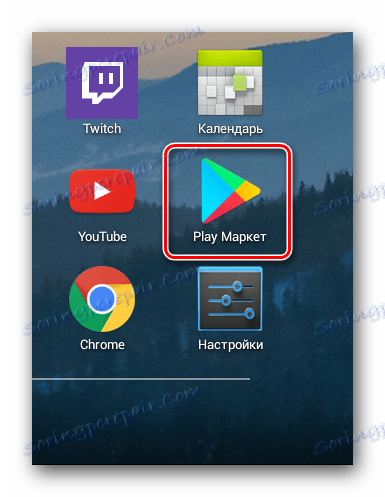
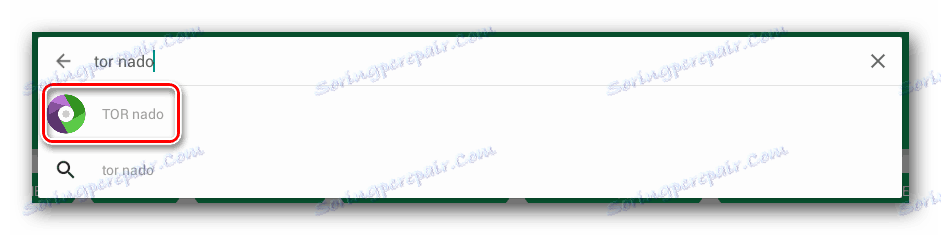
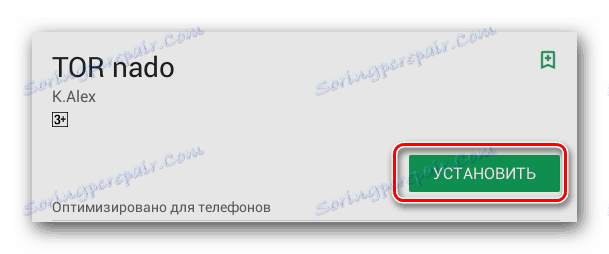
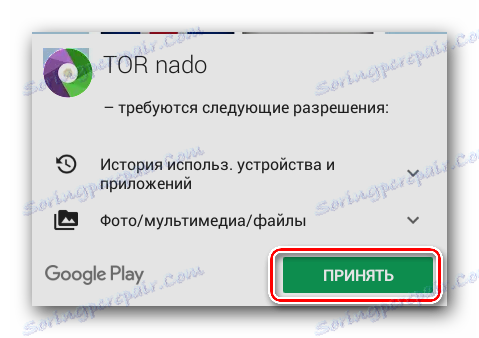
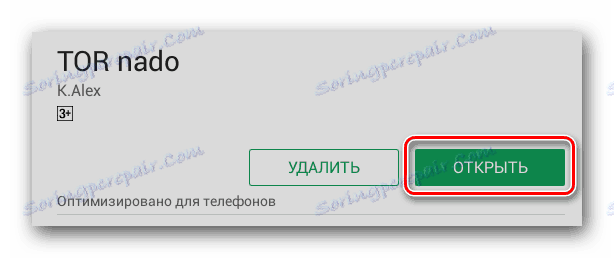
در مورد چگونگی حل مشکلات مختلف با راه اندازی و کارکرد برنامه شرح داده شده، می توانید از درس های فردی ما یاد بگیرید.
جزئیات بیشتر:
مشکل راه اندازی مرورگر Tor
خطا در اتصال به شبکه در مرورگر Tor
علاوه بر این، ما قبلا اطلاعاتی در مورد چگونگی حذف Tor از کامپیوتر یا لپ تاپ را منتشر کردیم.
جزئیات بیشتر: مرورگر Tor را کاملا از کامپیوتر حذف کنید
با استفاده از روش های توصیف شده، شما به راحتی می توانید یک مرورگر Tor را بر روی رایانه، لپ تاپ، رایانه لوحی یا گوشی هوشمند خود نصب کنید. در نتیجه، شما می توانید بدون هیچ گونه مشکلی از تمامی سایت ها بازدید کنید، در حالی که کاملا ناشناس باقی می ماند. اگر مشکلی با فرایند نصب دارید، در مورد نظرات خود در مورد آن بنویسید. بیایید با هم تلاش کنیم تا علت مشکلات را پیدا کنیم.
